Alkalmazások kezelése a Bejelentkezés az Apple-lel funkcióval
A Bejelentkezés az Apple-lel funkció használata esetén az Apple ID azonosítójával jelentkezhet be a nem Apple-fejlesztőktől származó alkalmazásokba és webhelyekre. Ez a cikk bemutatja, hogyan tekintheti meg és kezelheti a Bejelentkezés az Apple-lel funkcióval használt alkalmazásokat.
A Bejelentkezés az Apple-lel funkcióval használt alkalmazások megtekintése
Ha szeretné megtekinteni, hogy jelenleg mely alkalmazások esetén használja a Bejelentkezés az Apple-lel funkciót, és kezelni szeretné az egyes alkalmazásokhoz kapcsolódó beállításokat, lépjen az Apple ID-beállításokhoz az eszközön, vagy jelentkezzen be az Apple ID azonosító fiókoldalán. További információk a Bejelentkezés az Apple-lel funkcióról.
iPhone, iPad, iPod touch vagy Apple Watch készüléken
Nyissa meg a Beállítások alkalmazást, majd koppintson a saját nevére.
Koppintson a Bejelentkezés és biztonság elemre.
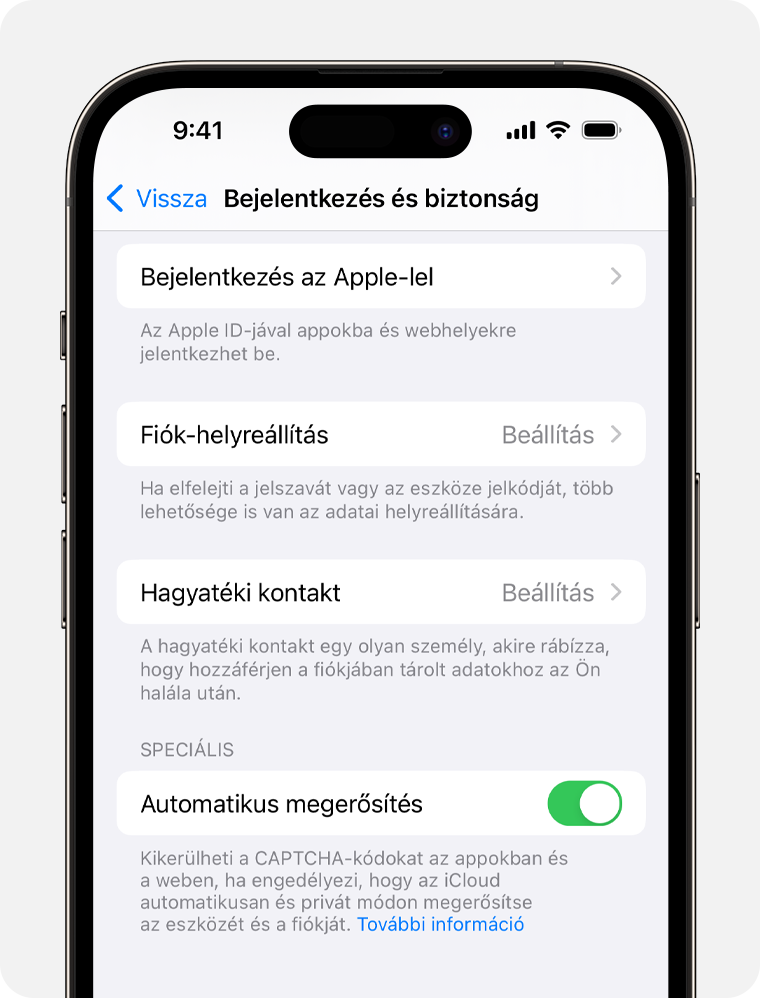
Koppintson a Bejelentkezés az Apple-lel elemre.
Macen
Válassza ki az Apple menü > Rendszerbeállítások menüpontot.
Kattintson a nevére, majd válassza a Bejelentkezés és biztonság lehetőséget.
Kattintson a Bejelentkezés az Apple-lel elemre.
A weben
Jelentkezzen be az appleid.apple.com webhelyen.
Kattintson a Bejelentkezés és biztonság menüpontra.
Válassza ki a Bejelentkezés az Apple-lel lehetőséget.
A Bejelentkezés az Apple-lel funkció beállítása
Az Apple ID-fiókbeállításokban megtekintheti a Bejelentkezés az Apple-lel funkcióval használt alkalmazások listáját. Ha kiválasztja valamelyik alkalmazást a listából, megtekintheti azokat az információkat, amelyeket eredetileg megosztott azzal az alkalmazással. Itt megtalálja az alkalmazás adatvédelmi szabályzatára és általános szerződési feltételeire mutató hivatkozást is.
Ha szeretné elrejteni az e-mail-címét valamelyik alkalmazás elől, kikapcsolhatja az e-mailek továbbítását a személyes címére, így az adott fejlesztő által küldött e-mailek nem fognak eljutni az Ön személyes postafiókjába. Emellett a továbbításra használt e-mail-címet is módosíthatja, bármilyen e-mail-címre, amelyet regisztrált az Apple ID-fiókjához. Az egyes alkalmazásokra és webhelyekre vonatkozóan is kikapcsolhatja a Bejelentkezés az Apple-lel funkciót.
Ha Felügyelt Apple ID-t használ az iskolában vagy a munkahelyén, kérje meg a rendszergazdát azoknak az appoknak a kezelésére, amelyeket a Bejelentkezés az Apple-lel munkahelyen és iskolában segítségével használ.
E-mail-továbbítás kikapcsolása
iPhone-on lépjen a Beállítások alkalmazásba, majd koppintson a saját nevére.
Koppintson a Bejelentkezés és biztonság elemre, majd a Bejelentkezés az Apple-lel lehetőségre.
Válassza ki a kívánt alkalmazást vagy fejlesztőt, majd koppintson a Beállítások kezelése lehetőségre.

Ismét válassza ki a kívánt alkalmazást vagy a fejlesztőt, majd koppintson a lehetőségre a Továbbítás funkció kikapcsolásához.
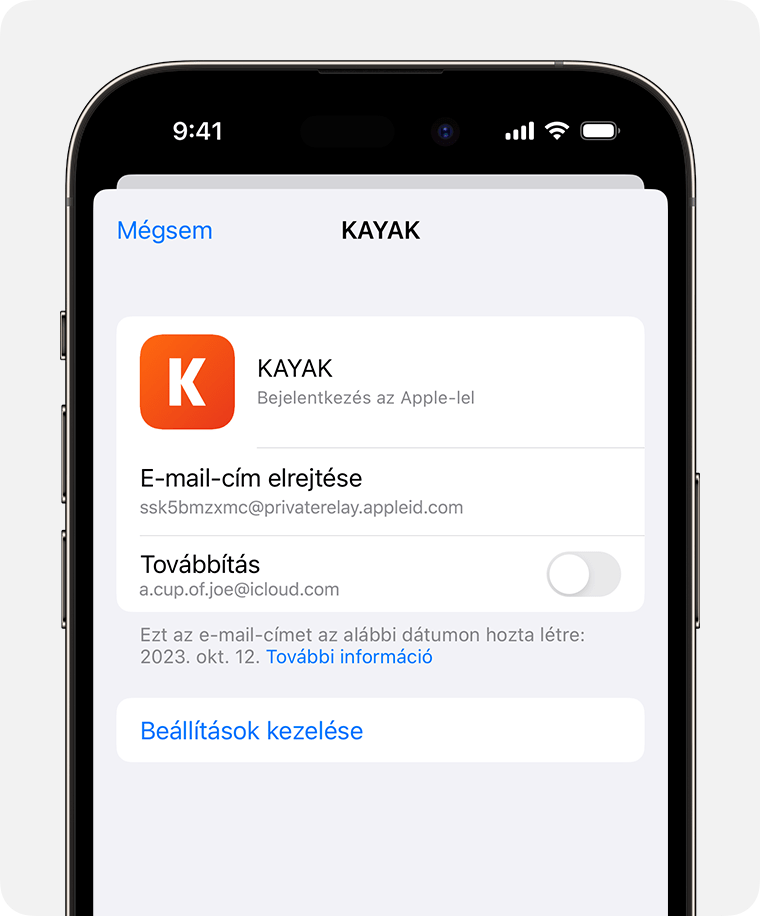
A továbbításra használt e-mail-cím módosítása
iPhone-on lépjen a Beállítások alkalmazásba, majd koppintson a saját nevére.
Koppintson a Bejelentkezés az Apple-lel elemre.
Válassza ki a kívánt alkalmazást vagy fejlesztőt, majd koppintson a Beállítások kezelése lehetőségre.
Koppintson a Továbbítás elemre, majd válassza ki a használni kívánt e-mail-címet.
A kiválasztott e-mail-cím az összes olyan alkalmazás és fejlesztő esetén érvényesül, ahol az E-mail-cím elrejtése beállítást használja.
A Bejelentkezés az Apple-lel funkció leállítása egy alkalmazásban
iPhone-on lépjen a Beállítások alkalmazásba, majd koppintson a saját nevére.
Koppintson a Bejelentkezés és biztonság elemre, majd a Bejelentkezés az Apple-lel lehetőségre.
Válassza ki a kívánt alkalmazást vagy fejlesztőt, majd koppintson az Apple ID használatának leállítása elemre.

Mi történik, ha leállítja a Bejelentkezés az Apple-lel funkciót egy alkalmazásban?
Ha leállította az Apple ID használatát az egyik alkalmazás esetén, a rendszer kilépteti az adott alkalmazásból a készülékén. Amikor legközelebb használni szeretné az alkalmazást vagy a hozzá kapcsolódó webhelyet, ismét bejelentkezhet a Bejelentkezés az Apple-lel segítségével, illetve létrehozhat egy új fiókot.
Ha ismét a Bejelentkezés az Apple-lel funkció használata mellett dönt, akkor a rendszer belépteti a korábban használt fiókjába. Néhány alkalmazás lehetővé teszi, hogy új jelszót hozzon létre meglévő fiókjához, így ismét bejelentkezhet az Apple ID azonosító használata nélkül.
Ha törli a fiókját egy olyan appban, amelyben a Bejelentkezés az Apple-lel funkciót használja, elképzelhető, hogy kapni fog egy e-mailt az Apple-től, amelyben tájékoztatjuk, hogy az app visszavonta a Bejelentkezés az Apple-lel típusú fiókját. Ha létre szeretne hozni egy új fiókot ebben az appban, ismét meg kell osztania a nevét és az e-mail-címét az appal, vagy létre kell hoznia egy új fiókot a Bejelentkezés az Apple-lel funkcióval.
Ha leállította a Bejelentkezés az Apple-lel funkciót egy több alkalmazást biztosító fejlesztőnél
Néhány fejlesztő a Bejelentkezés az Apple-lel keretében több alkalmazáshoz is fiókot biztosít a felhasználóknak. Ha ez a helyzet, és az egyik alkalmazás esetén kikapcsolja az e-mail-továbbítást, vagy leállítja az Apple ID azonosító használatát, akkor ez a fejlesztő összes alkalmazására vonatkozni fog.
